Cách kiểm tra độ chai pin laptop đơn giản và an toàn

Xem nhanh [ẨnHiện]
Hiện nay có khá nhiều phần mềm kiểm tra độ chai pin laptop. Tuy nhiên, để đảm bảo an toàn và bảo mật tốt nhất, XTmobile sẽ hướng dẫn bạn cách kiểm tra độ chai pin laptop không cần dùng bất cứ phần mềm bên thứ 3 nào với độ chính xác cực cao.
Để test độ chai pin laptop, bạn cần lần lượt thực hiện những bước sau:
Bước 1: Từ màn hình chính, các bạn hãy bấm tổ hợp phím "Windows + R" để mở cửa sổ Run
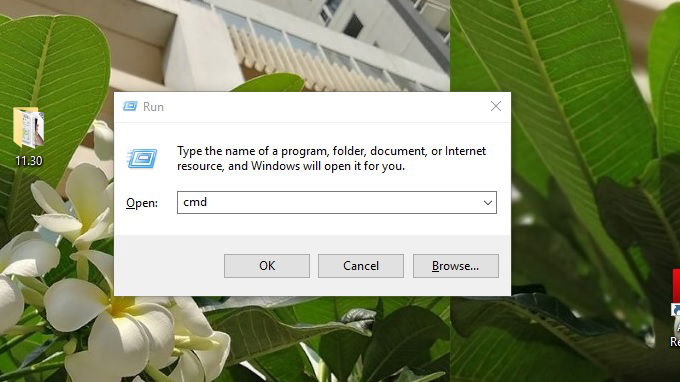
Truy cập Run và bắt đầu kiểm tra pin laptop
Bước 2: Nhập vào cửa sổ Run dòng chữ "cmd" để mở ô cửa sổ Command Prompt.
Bước 3: Đến khi hiện ra cửa sổ nhỏ màu đen như hình dưới, bạn tiếp tục nhập vào dòng lệnh sau: "powercfg /batteryreport" rồi tiếp tục nhấn phím Enter. Nếu thấy có dòng "Battery life report saved to C:\...." (Các bạn chú ý đường dẫn lưu file nhé) có nghĩa là chúng ta đã thực hiện xong việc trích xuất ra một file báo cáo về tình trạng pin trên laptop.
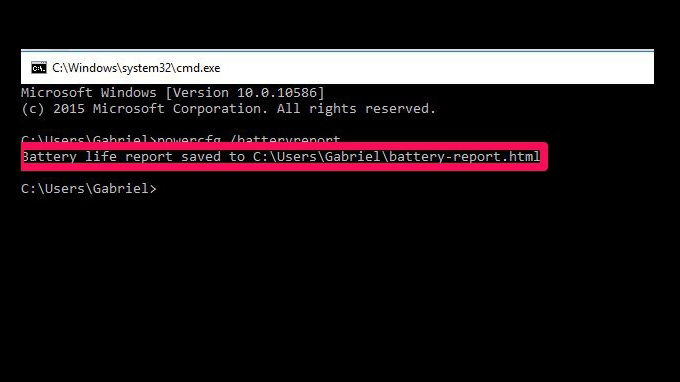
Màn hình đen xuất báo cáo tình trạng pin laptop
Bước 4: Tiếp tục truy cập vào thư mục User của mình để đọc file báo cáo về tình trạng pin bằng cách sau: Mở My Computer hoặc This PC > Ổ đĩa C > Users > Tên tài khoản của bạn. Nếu vẫn không tìm thấy file cần tìm, bạn có thể kiểm tra đường dẫn mà máy tính đã chỉ tại Bước 3
Bước 5: Đến đây, các bạn nhìn xuống hàng dưới cùng, sẽ có 1 file có dạng battery-report. Đây chính là file báo cáo về tình trạng pin laptop.
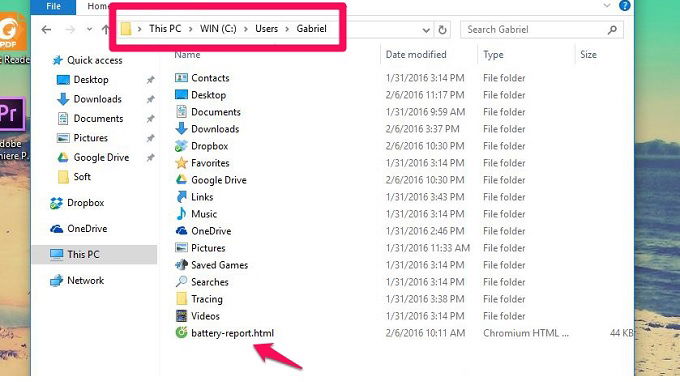
Tìm file dữ liệu pin đã trích xuất ra
Bước 6: Bây giờ các bạn hãy mở trình duyệt web của mình lên, sau đó kéo thả file battery-report vào trình duyệt như hình dưới đây:
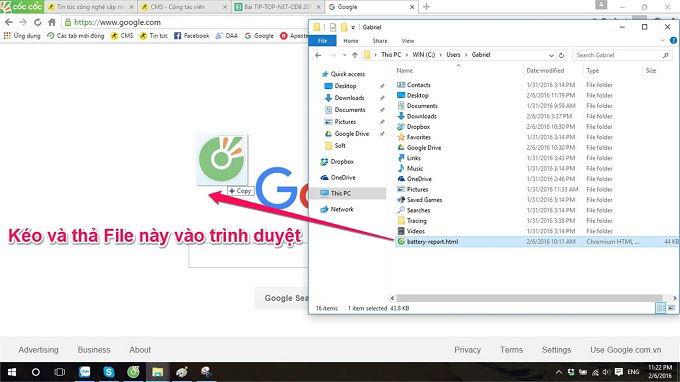
Mở trình duyệt và kéo file dữ liệu để bắt đầu đọc
Nếu các bạn thấy file này xuất hiện thì tin vui là bạn sắp biết được độ chai của pin laptop rồi đó.
Bước 7: Mở file này, các bạn kéo xuống một chút, tìm đến mục Installed batteries. Chú ý nhìn vào hai dòng Design Capacity và Full Charge Capacity, dòng Design Capacity biểu thị dung lượng ban đầu của viên pin lúc mới được xuất xưởng. Dòng Full Charge Capacity là khả năng tích điện năng thực tế của nó. Dựa vào chênh lệch giữa hai con số này, chúng ta sẽ biết được độ chai pin laptop là bao nhiêu.
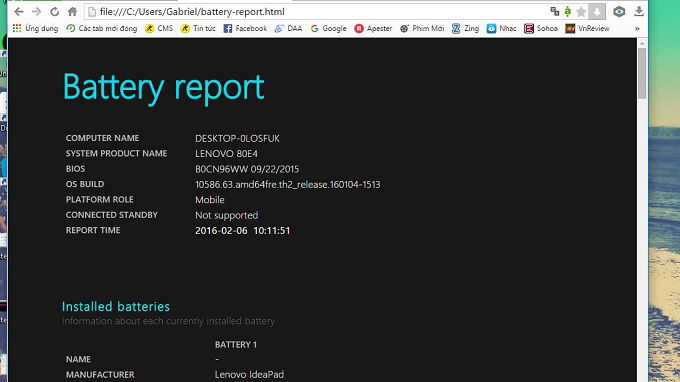
Đọc báo cáo dữ liệu về pin laptop
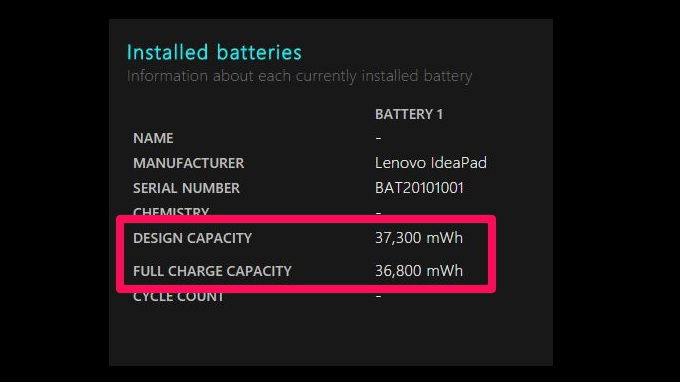
So sánh 2 thông số pin và tính độ chai pin
Trong trường hợp chênh lệch dung lượng pin giữa hai thông số này quá cao (trên 10.000 mAh) thì đã đến lúc bạn nên đi thay pin rồi đấy.
Trên đây là cách thức an toàn để bạn có thể tự kiểm tra độ chai pin laptop của mình. Ngoài ra, nếu bạn có máy đo chuyên dụng để kiểm tra pin, bạn cũng có thể thử kiểm tra. Bạn còn biết mẹo gì nữa, hãy chia sẻ với XTmobile nhé.
Xem thêm:
>> Cách tiết kiệm pin trên Galaxy S9 Plus hiệu quả
>> Bí quyết tối ưu thời lượng sử dụng pin trên Galaxy Note 9 tốt hơn
XTmobile.vn












_crop_cach-tai-minecraft-pc-mien-phi-xtmobile.jpg)
_crop_top-ipad-duoi-10-trieu-xtmobile.jpg)
_crop_mua-galaxy-ring-xtmobile_1.jpg)
_crop_Cach-khac-phuc-iphone-tu-tat-nguon-sap-nguon-xtmobile.jpg)






